ما هو أسوأ من التوقف عن طريق رمز خطأ HTTP 431 عند فتح موقع ويب؟يشير أي رمز حالة HTTP يقع ضمن النطاق 4 ** إلى وجود مشكلة في طلب العميل.لحسن الحظ ، من السهل جدًا استكشاف رمز الخطأ هذا وإصلاحه.
لذا ، قبل أن تبدأ في السعي للاتصال بمزود خدمة الإنترنت ، دعنا نناقش الأسباب المختلفة وراء خطأ HTTP ERROR 431 وكيفية إصلاحه.سنركز على Google Chrome هنا ، ولكن الحلول تنطبق أيضًا على المتصفحات الأخرى.
جدول المحتويات
ما الذي يسبب خطأ HTTP 431 في Google Chrome؟
يظهر رمز HTTP ERROR 431 بشكل أساسي عندما يحاول الخادم إرسال رؤوس كبيرة.لكن لسوء الحظ ، ليس هذا هو السبب الوحيد وراء هذه المشكلة.يمكن أن تحدث المشكلة أيضًا بسبب ذاكرة التخزين المؤقت لنظام أسماء النطاقات الفاسدة والإضافات ذات المشكلات والخوادم الوكيلة.
إليك جميع الحلول الفعالة التي يمكنك تجربتها لحل المشكلة نهائيًا.
1. قم بتحديث الصفحة
قبل التعمق في الحلول التقنية ، تأكد من تحديث الصفحة.هناك احتمال أن يظهر HTTP ERROR 431 على أنه خلل لمرة واحدة.لإصلاح ذلك ، اضغط على مفاتيح الاختصار F5 أو Ctrl + R لتحديث الصفحة.
إذا استمرت رسالة الخطأ في الظهور ، فجرّب تحديث الصفحة بدون استخدام ذاكرة التخزين المؤقت.يمكنك القيام بذلك عن طريق الضغط على مفاتيح الاختصار Ctrl + Shift + R.
2. امسح ملفات تعريف الارتباط وبيانات ذاكرة التخزين المؤقت
قد يظهر رمز الخطأ 431 أحيانًا بسبب ملفات تعريف الارتباط التالفة وبيانات ذاكرة التخزين المؤقت.يمكن أن يؤدي مسح ذاكرة التخزين المؤقت للمتصفح ببساطة إلى حل المشكلة في معظم الحالات.يمكنك مسح ملفات تعريف الارتباط وبيانات ذاكرة التخزين المؤقت في Chrome باتباع الإرشادات أدناه.

بدلاً من ذلك ، يمكنك الضغط على Ctrl + Shift + Delete للوصول إلى صفحة محو بيانات التصفح.من هناك ، يمكنك النقر فوق الزر مسح البيانات لمسح ملفات تعريف الارتباط وبيانات ذاكرة التخزين المؤقت لـ Google Chrome.
3. جرب وضع التصفح المتخفي على Chrome
يعد وضع التصفح المتخفي إعدادًا خاصًا يتم تقديمه لمتصفح Google Chrome ويتيح للمستخدمين تصفح الإنترنت بشكل خاص.إنه أكثر من وضع آمن مستقل عن الامتدادات المثبتة.
لذا ، حاول فتح موقع الويب نفسه في وضع التصفح المتخفي للتحقق مما إذا كانت رسالة الخطأ تظهر بسبب أي من الإضافات المثبتة.لفتح نافذة التصفح المتخفي ، انقر على النقاط الثلاث في الزاوية اليمنى العليا واختر نافذة جديدة للتصفح المتخفي.بدلاً من ذلك ، يمكنك الضغط على مفاتيح الاختصار Ctrl + Shift + N للتبديل إلى وضع التصفح المتخفي.
إذا لم يظهر رمز الخطأ في وضع التصفح المتخفي ، فمن المحتمل أن تكون إحدى الإضافات المثبتة هي سبب المشكلة.اتبع الحل التالي لمعرفة كيفية إلغاء تثبيت هذا الامتداد الإشكالي.
4. قم بإزالة أية امتدادات بها مشكلات
لا شك أن الإضافات تساعد في تحسين الإنتاجية إلى حد كبير.ولكن يمكن أن تتسبب ملحقات معينة في حدوث مشكلات مختلفة ، بما في ذلك HTTP ERROR 431.
لذلك ، تأكد من تنظيم الامتدادات الخاصة بك لأنها ستساعد في تقليل سطح الهجوم وحل رموز حالة HTTP المختلفة.يمكنك إزالة الامتدادات باتباع الخطوات التالية:
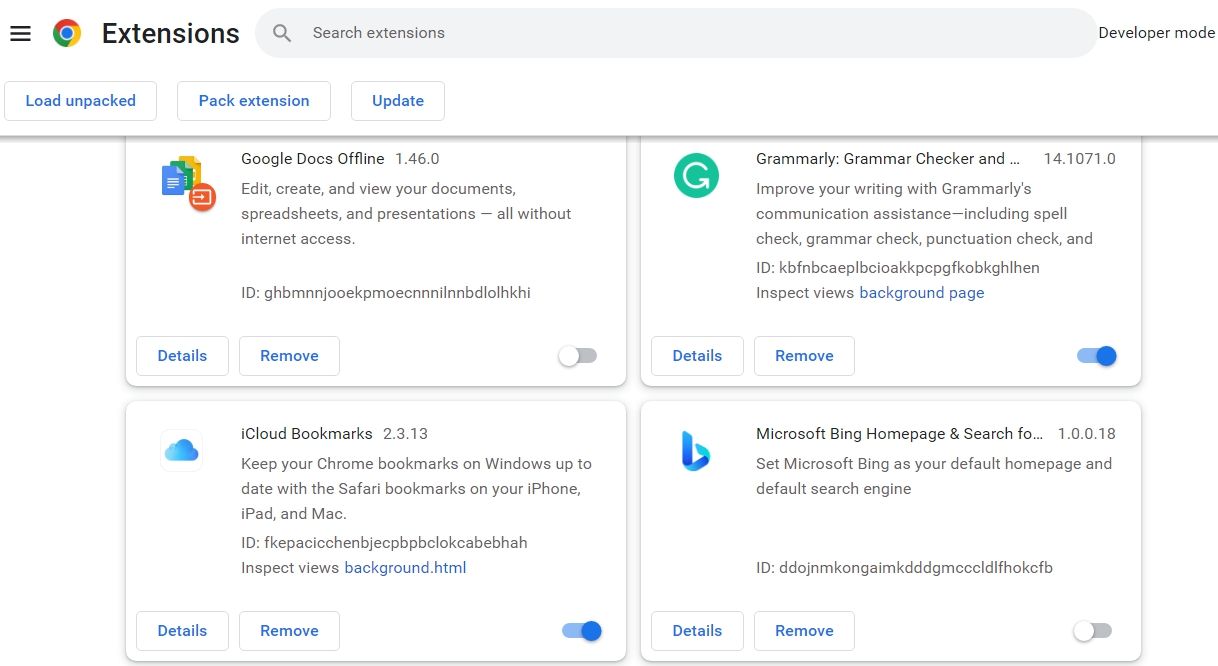
5. تفريغ ذاكرة التخزين المؤقت لنظام أسماء النطاقات
تعد ذاكرة التخزين المؤقت لنظام أسماء النطاقات الفاسدة سببًا آخر محتملًا وراء رمز 431 HTTP ERROR.كما تعلم بالفعل ، يقوم DNS بترجمة أسماء المجال إلى عناوين IP.لكن الترجمة ستفشل في حالة تلف ذاكرة التخزين المؤقت لنظام أسماء النطاقات لسبب ما.
يساعد مسح ذاكرة التخزين المؤقت لنظام أسماء النطاقات في حل هذه المشكلة على Windows.لمسح ذاكرة التخزين المؤقت DNS ، اتبع الخطوات التالية:
بعد نجاح موجه الأوامر في مسح بيانات ذاكرة التخزين المؤقت ، أعد تشغيل النظام وتحقق من المشكلة.
6. قم بإيقاف تشغيل أية اتصالات خادم وكيل
يساعد الخادم الوكيل في الحفاظ على أمانك عبر الإنترنت.ولكن على الجانب السلبي ، يمكن أن يجعل الاتصال غير مستقر ويسبب مشكلات مختلفة ، بما في ذلك HTTP ERROR 431.
حاول إيقاف تشغيل أي اتصال نشط بالخادم الوكيل وتحقق مما إذا كان يحل المشكلة.هيريس كيفية القيام بذلك.
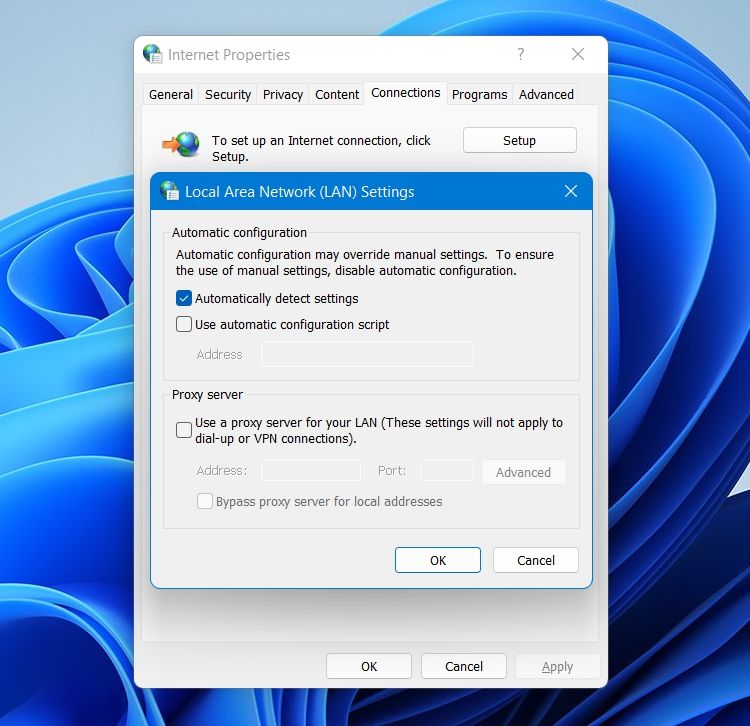
هذا كل شيء.الآن ، حاول إعادة زيارة موقع الويب وتحقق مما إذا كانت المشكلة مستمرة.إذا كانت الإجابة بنعم ، فجرّب الحل التالي في القائمة.
7. قم بتنزيل آخر تحديث لبرنامج تشغيل الشبكة
يمكن أن تؤثر برامج تشغيل الشبكة التالفة أو القديمة سلبًا على الاتصال.لذلك ، للحفاظ على النظام خاليًا من أي مشكلات في الاتصال ، قم بتنزيل آخر تحديث لبرنامج تشغيل الشبكة.يمكنك القيام بذلك باتباع التعليمات التالية:
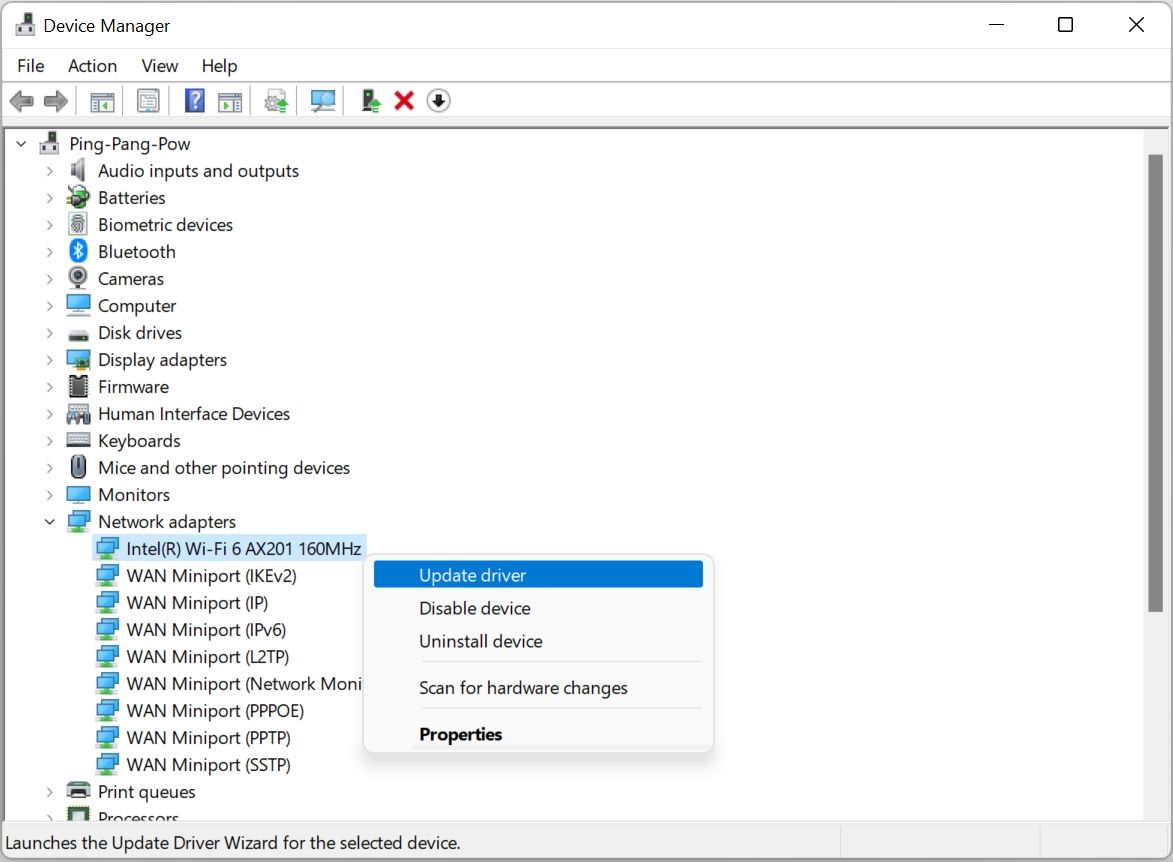
إذا لم يتمكن Windows من العثور على أي برامج تشغيل ، فابحث عبر الإنترنت عن الشركة المصنعة للمحول الخاص بك وتأكد من وجود برامج تشغيل أحدث على صفحة الدعم.
إصلاح خطأ HTTP 431
أنت الآن تعرف الخطوات التي يجب اتخاذها عندما تصادف HTTP ERROR 431. نظرًا لأن المشكلة تظهر بسبب مشكلة في طلب العميل ، فمن المحتمل أن يكون السبب هو بيانات ذاكرة التخزين المؤقت التالفة أو برنامج تشغيل الشبكة القديم.مع أي حظ ، يمكنك استكشاف المشكلة وإصلاحها بسرعة ومتابعة التصفح عبر الإنترنت.
ولكن في أسوأ السيناريوهات ، إذا لم يكن أي من الحلول مفيدًا ، ففكر في التبديل إلى متصفح مختلف.
